Comment enregistrer une vidéo/audio de gameplay PS5 avec une haute qualité 4K
2 façons d'enregistrer le gameplay PS5 : AnyRec Screen Recorder, qui nécessite une carte de capture mais sans limite de temps ; Solution intégrée PS5 : Aucun autre équipement nécessaire, mais avec une limite de temps de 1 heure.
- AnyRec : diffusez le jeu, cliquez sur « Enregistreur vidéo » > « Son système/Webcam/Microphone » > « REC »
- PS5 : Après les préréglages, appuyez sur « Créer » > « Enregistrer » > « Créer » > Enregistrer
100% Sécurisé
100% Sécurisé

Ainsi, la PS5 enregistre automatiquement les 30 dernières minutes de jeu par défaut. Y a-t-il un moyen d'augmenter ce temps à 1 heure ? Je crois que cela aurait pu être rendu possible mais je ne trouve pas l'option.
- Du forum PS5Oui, vous pouvez directement modifier les paramètres par défaut pour enregistrer le gameplay PS5 avec un maximum de 1 heure. Suivez simplement les étapes ci-dessous. Mais si vous jouez à un jeu difficile et long à terminer, comme les jeux Soulslike ou les jeux de décryptage, vous devrez peut-être enregistrer pendant plusieurs heures. Ainsi, cet article proposera également une capture de jeu professionnelle pour enregistrer vos jeux PS5 sans limite de durée. De plus, vous pouvez capturer un écran 4K de haute qualité pour le partager sur votre chaîne. Apprenez les deux méthodes détaillées maintenant !
Liste des guides
La meilleure façon d'enregistrer sur PS5 avec une haute qualité (sans limite de temps) Comment enregistrer le gameplay PS5 avec l'enregistreur par défaut FAQ sur l'enregistrement de jeux PS5La meilleure façon d'enregistrer sur PS5 avec une haute qualité (sans limite de temps)
Pour enregistrer des jeux PS5 sans limite de temps, AnyRec Screen Recorder est le meilleur pour vous. Cet outil puissant fournit un enregistreur de jeu conçu pour capturer le gameplay avec la résolution 4K d'origine et 60 ips. De plus, vous pouvez enregistrer le jeu PS5 avec votre voix et votre webcam en même temps, ce qui est le meilleur pour le jeu YouTuber. Maintenant, vous pouvez commencer enregistrement de Witcher 3 ou d'autres jeux PS5 facilement :

Enregistrez facilement des jeux PS5 via le mode d'enregistrement de jeu conçu.
Ajustez le format, la qualité et la fréquence d'images pour exporter des vidéos de haute qualité.
Moins de recours occupation de votre ordinateur pour réduire les lags.
Fonctionnalités supplémentaires telles que le découpage des enregistrements, la prise de captures d'écran, etc.
100% Sécurisé
100% Sécurisé
Étape 1.Tout d’abord, vous devez connecter votre PS5 à votre ordinateur avec le meilleure carte de capture de streaming, comme Elgato HD60 X. Utilisez un câble HDMI pour connecter la PS5 et la carte de capture et un câble USB pour connecter la carte de capture et la console de l'ordinateur.

Étape 2.Lancez AnyRec Screen Recorder et cliquez sur le bouton « Game Recorder » pour commencer à enregistrer le jeu PS5.
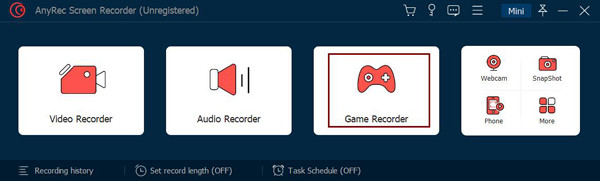
Étape 3.Cliquez sur la liste déroulante « Sélectionner un jeu » pour choisir la fenêtre PS5. Ajustez ensuite le volume de l’entrée « System Sound ». Vous pouvez également activer le « Microphone » et la « Webcam » pour enregistrez-vous en train de jouer à des jeux selon votre besoin.
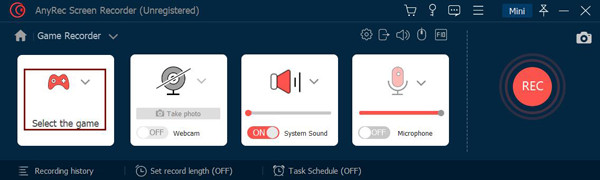
Étape 4.Cliquez sur le menu "Préférences", modifiez le format et définissez la haute qualité sous l'onglet "Sortie". Vous pouvez également sélectionner 60 ips pour capturer un écran fluide avec ceci pas d'enregistreur d'écran de décalage. Ensuite, cliquez sur le bouton « OK » et sur le bouton « REC » pour démarrer l'enregistrement PS5.

Étape 5.Cliquez sur le bouton "Arrêter" dans la boîte à outils pour arrêter l'enregistrement à tout moment. Ensuite, prévisualisez et coupez les enregistrements supplémentaires au début et à la fin. Enfin, cliquez sur le bouton « Enregistrer » pour choisir le chemin de stockage souhaité.
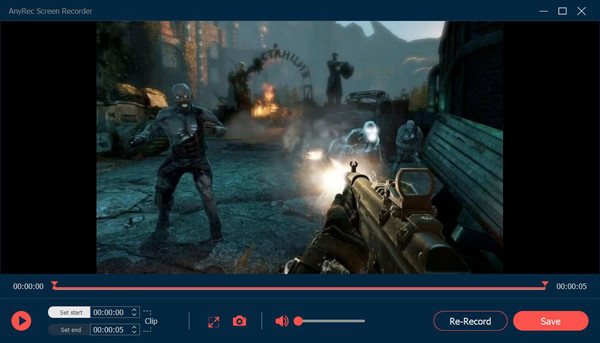
Comment enregistrer le gameplay PS5 avec l'enregistreur par défaut
Quant à l’enregistreur intégré sur PS5, comme mentionné précédemment, vous ne pouvez enregistrer des jeux PS5 qu’en 1 heure. Et une minuterie sera toujours en cours d'enregistrement, qui ne pourra pas être supprimée. De plus, vous ne pouvez obtenir et diffuser vos enregistrements que via un disque U. Si vous acceptez toutes ces conditions, continuez à lire les étapes détaillées ci-dessous pour enregistrer des jeux PS5.
Étape 1.Avant de commencer à enregistrer des jeux PS5, vous devez accéder au menu « Paramètres » et modifier les paramètres d'enregistrement. Dans l'option "Format vidéo", vous pouvez choisir le format "WebM" recommandé avec des tailles plus petites et une qualité inférieure.
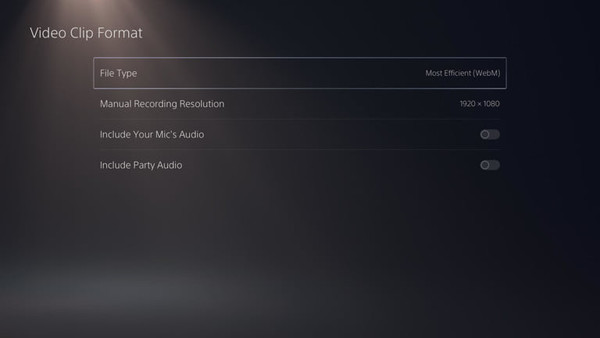
Accédez ensuite à l'option "Raccourcis pour créer un bouton". Vous pouvez en savoir plus sur le guide d'utilisation pour prendre des captures d'écran ou enregistrer sur PS5. Et vous pouvez modifier la durée en « 60 minutes » en bas.
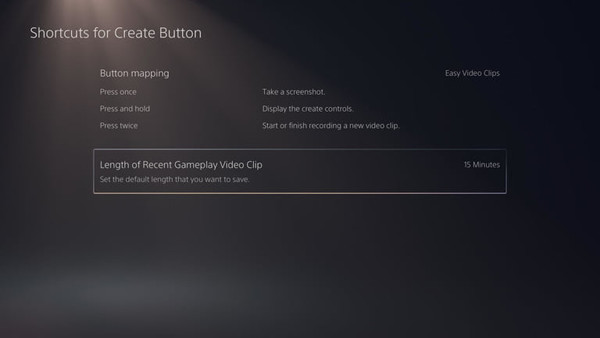
Étape 2.Lancez le jeu PS5 souhaité sur votre console PS5. Appuyez sur le bouton "Créer (trois lignes)" de votre contrôleur et choisissez le motif "Enregistrer" sur la droite. Ou vous pouvez simplement appuyer deux fois rapidement sur le bouton « Créer » pour commencer à enregistrer des jeux PS5.
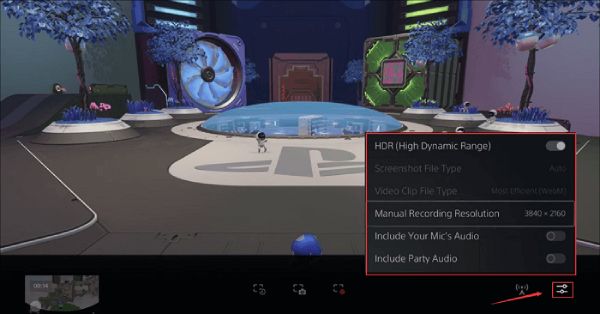
Vous pouvez également modifier la résolution d'enregistrement en choisissant le bouton "Résolution d'enregistrement manuelle". De plus, vous pouvez activer votre microphone et enregistrer l’audio de la fête.
Étape 3.Quand tu veux arrêter l'enregistrement sur PS5/4, il vous suffit d'appuyer à nouveau sur le bouton "Créer" et de confirmer pour arrêter. Ensuite, vous pourrez regarder les clips dans la galerie multimédia.
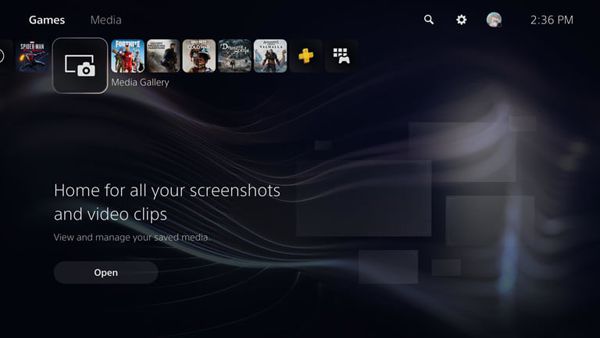
Si vous souhaitez enregistrer les vidéos précédentes comme enregistrement des 30 dernières secondes sur PS4/5, vous pouvez appuyer sur le bouton "Créer" et choisir l'option "Enregistrer les clips courts" avec la durée souhaitée.
FAQ sur l'enregistrement de jeux PS5
-
1. Où sauvegarder les vidéos enregistrées sur ma PS5 ?
Les enregistrements pris par l'enregistreur intégré sur PS5 sont enregistrés dans la galerie multimédia. Vous pouvez le trouver sur l'interface principale de la PS5. Pour regarder les enregistrements sur votre ordinateur, vous devez utiliser un disque U pour diffuser les vidéos.
-
2. Quels sont le format et la qualité par défaut pour enregistrer un enregistrement PS5 ?
Le format par défaut de l'enregistrement PS5 est WebM, mais vous pouvez modifier les paramètres en MP4, qui a une qualité supérieure. Quant à la qualité, vous pouvez cliquer sur le bouton « Résolution d'enregistrement manuelle » pour choisir entre 720P et 4K.
-
3. Quelle est la meilleure carte de capture PS5 pour enregistrer la PS5 sur PC avec une haute qualité ?
Il y en a tellement cartes de capture pour PS5 et plus, vous avez le choix. Mais le recommandé est Elgato Game Capture 4K60 Pro MK.2 qui prend en charge la résolution 4K et une fréquence d'images de 60 ips. Cela vous aidera à enregistrer des jeux PS5 de haute qualité.
Conclusion
Vous avez appris deux façons efficaces d'enregistrer des jeux PS5 avec ou sans limite de temps. L'enregistreur par défaut est facile à utiliser, mais il a une limite de temps de 1 heure. Pour enregistrer un jeu PS5 de plus d'une heure, vous pouvez choisir d'enregistrer des jeux PS5 sur votre ordinateur via AnyRec Screen Recorder, qui conservera la haute qualité et les fréquences d'images des enregistrements.
100% Sécurisé
100% Sécurisé
